Un seul côté des écouteurs fonctionne sur un PC Windows : 7 façons de le réparer

Lorsqu’un côté de votre casque ne fonctionne plus, cela ne signifie pas nécessairement qu’il y a un problème avec le casque lui-même. Plusieurs autres facteurs, tels que des pilotes audio obsolètes, des déséquilibres de volume et de mauvaises connexions, peuvent également conduire à ce problème. Cette liste fournit quelques solutions rapides afin que vous puissiez profiter d’un son ininterrompu et équilibré lorsque vous utilisez vos écouteurs connectés à votre PC.
Correctifs préliminaires
Si un seul côté de vos écouteurs fonctionne, effectuez d’abord ces solutions rapides.
- Redémarrez votre ordinateur – parfois, un simple redémarrage suffit pour résoudre un problème comme celui-ci. Cela efface la mémoire de l’ordinateur et réinitialise le logiciel, lui donnant ainsi un nouveau départ.
- Assurez-vous que les écouteurs sont correctement branchés – des connexions lâches peuvent entraîner des problèmes audio, alors assurez-vous que vos écouteurs sont correctement connectés à l’ordinateur.
- Déconnectez tous les autres écouteurs connectés au PC – plusieurs écouteurs connectés simultanément peuvent provoquer des conflits. Débranchez tous les écouteurs supplémentaires et configurez à nouveau votre casque pour voir si cela résout le problème.
- Vérifiez s’il y a un problème avec les écouteurs – vérifiez que les écouteurs sont en bon état physique. Essayez de connecter la paire à un autre PC pour voir si elles fonctionnent. Si le casque émet du son, mais qu’il est faible ou retardé, il peut souffrir de problèmes de retard audio .
- Mettre à jour les pilotes audio – des pilotes obsolètes peuvent provoquer divers problèmes. Mettez à jour les pilotes audio de votre ordinateur pour améliorer la qualité du son et du microphone de votre PC.
- Mettre à jour Windows – vérifiez si votre installation de Windows est à jour en installant les mises à jour logicielles les plus récentes, qui contiennent généralement des corrections de bogues et des améliorations. Ces mises à jour peuvent résoudre divers problèmes audio, notamment des problèmes liés aux écouteurs.
Si ces solutions rapides ne résolvent pas votre problème avec votre casque buggy, il est temps d’essayer des solutions avancées.
1. Exécutez l’utilitaire de résolution des problèmes audio
Windows dispose d’un utilitaire de résolution des problèmes intégré qui peut automatiquement diagnostiquer et résoudre les problèmes audio.
Tapez « rechercher et résoudre les problèmes de lecture du son » dans la recherche Windows, puis cliquez sur la meilleure correspondance ci-dessous.
Lorsqu’on vous demande quels appareils vous souhaitez dépanner, sélectionnez vos écouteurs et cliquez sur Suivant .
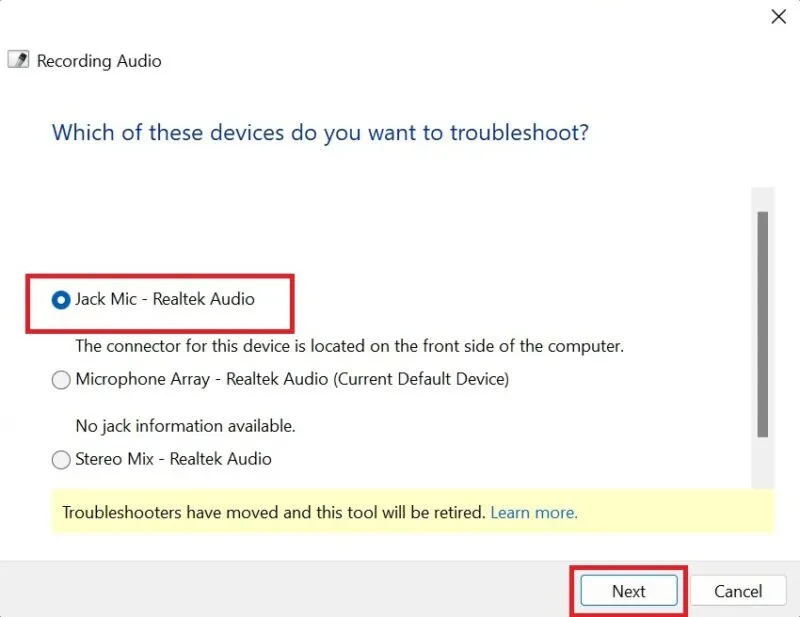
L’utilitaire de résolution des problèmes détectera l’état de votre service audio. Une fois terminé, cliquez sur Non, ne pas ouvrir les améliorations audio .
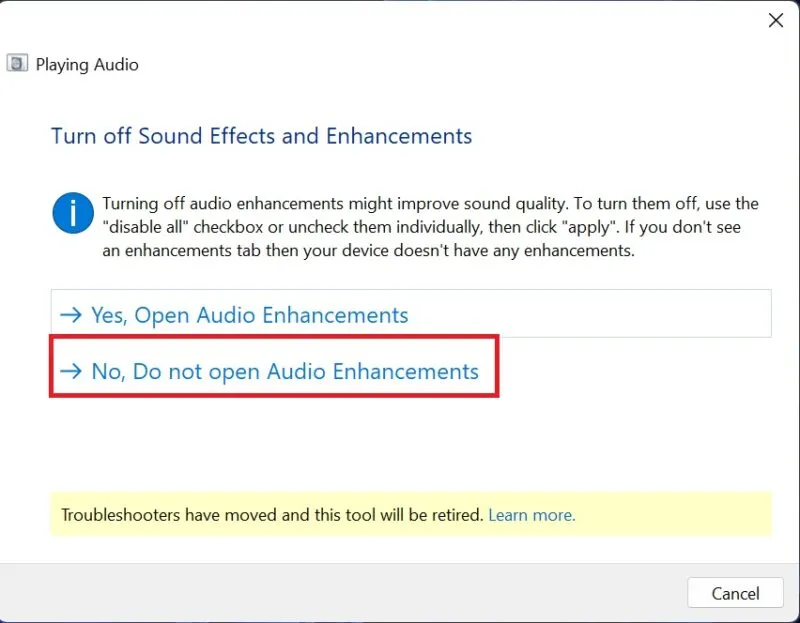
Si vous voyez Nous allons essayer quelque chose , cliquez sur Lire les sons de test pour tester l’audio sur votre PC.
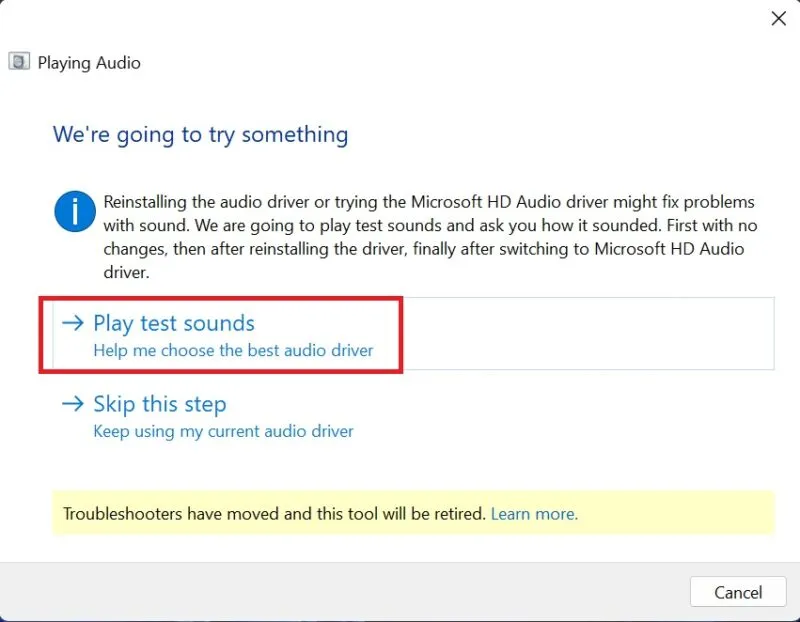
Une fois le test terminé, il vous sera demandé des commentaires sur l’audio. Si la qualité du son n’est pas assez bonne ou si vous n’entendez rien, l’utilitaire de résolution des problèmes vous conseillera de réinstaller le pilote audio.
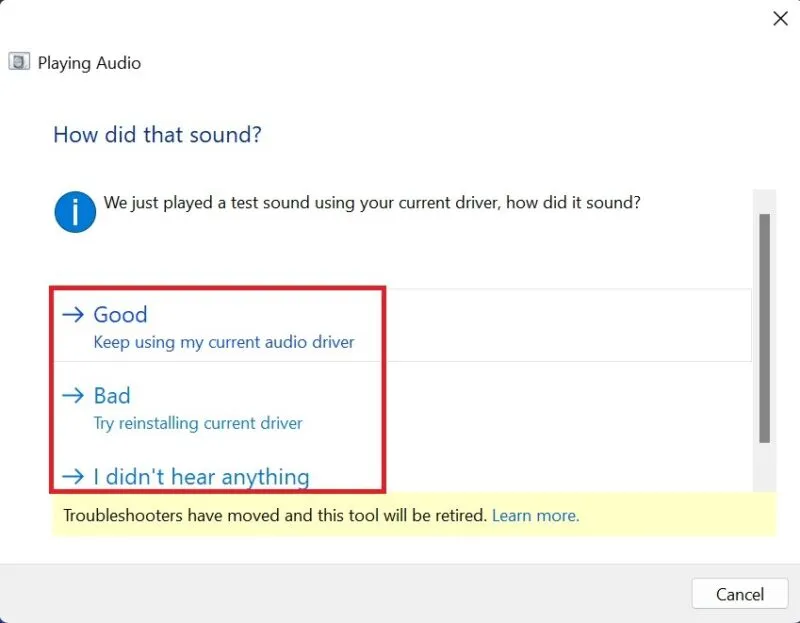
2. Vérifiez si un côté du casque est coupé
Vous avez peut-être involontairement coupé le son d’un côté de vos écouteurs. Vérifiez si tel est le cas dans Paramètres.
Appuyez sur Win+ Ipour ouvrir les paramètres. Accédez à System -> Sound et faites défiler jusqu’à Advanced . Cliquez sur Plus de paramètres sonores .
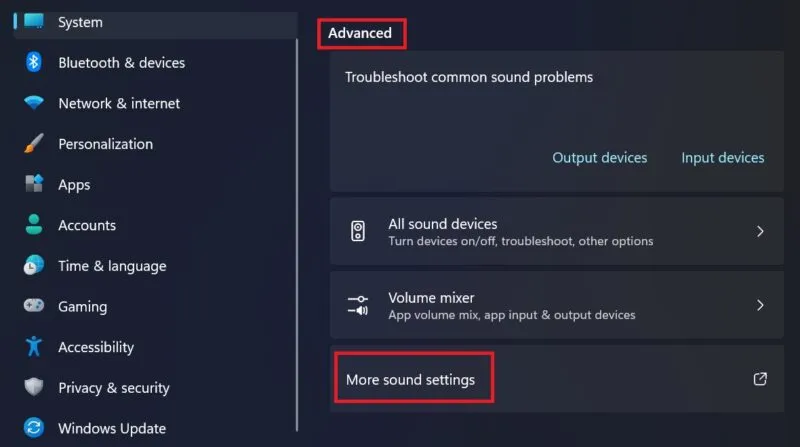
Dans l’ onglet Lecture , cliquez sur vos écouteurs, puis sélectionnez Propriétés .
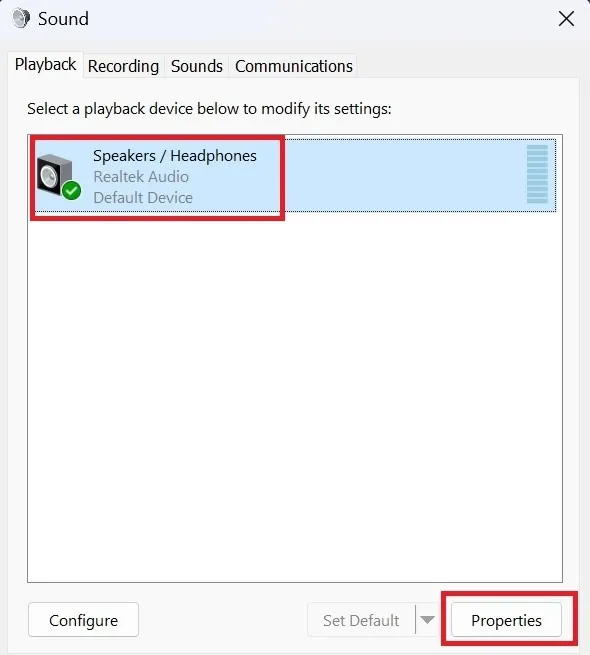
Accédez à l’ onglet Niveaux et sélectionnez Solde .
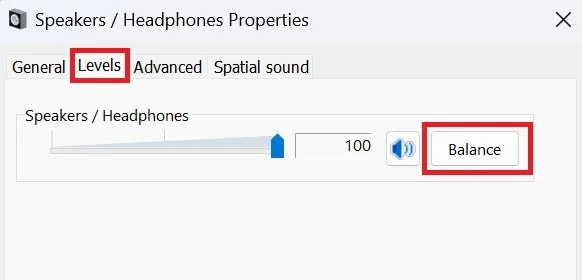
Vérifiez le niveau audio des deux côtés et s’ils ne sont pas identiques, ajustez la balance en conséquence. Cliquez sur OK -> Appliquer pour confirmer les modifications.
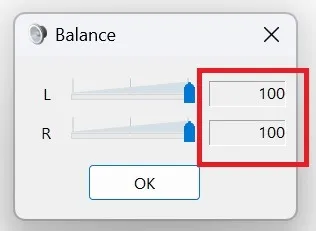
3. Assurez-vous que la prise audio ou le port USB n’est pas défectueux
Des connexions incorrectes ou défectueuses peuvent souvent entraîner des déséquilibres audio, affectant un ou les deux côtés de votre casque.
Ceci est particulièrement courant si votre PC dispose de prises séparées mais d’apparence similaire pour les microphones et les écouteurs. Brancher par erreur vos écouteurs sur la prise microphone peut compromettre la qualité du son et entraîner un mauvais fonctionnement d’un côté des écouteurs. Il est important de vous assurer que vos écouteurs sont branchés sur le bon port.
Pour un casque USB, essayez de passer à un autre port USB. Si vos écouteurs fonctionnent correctement, cela signifie que le port USB précédent est défectueux.
4. Désactivez l’audio mono
Le son mono fait référence à la lecture audio sur un seul canal, où le son est combiné des canaux audio gauche et droit et joué via une seule sortie audio. Bien que cela puisse être utile aux personnes ayant une déficience auditive d’une oreille ou lors de l’utilisation d’une configuration à un seul haut-parleur, cela peut interférer avec le bon fonctionnement de vos écouteurs, alors essayez de l’éteindre.
Accédez à Paramètres -> Accessibilité -> Audio .
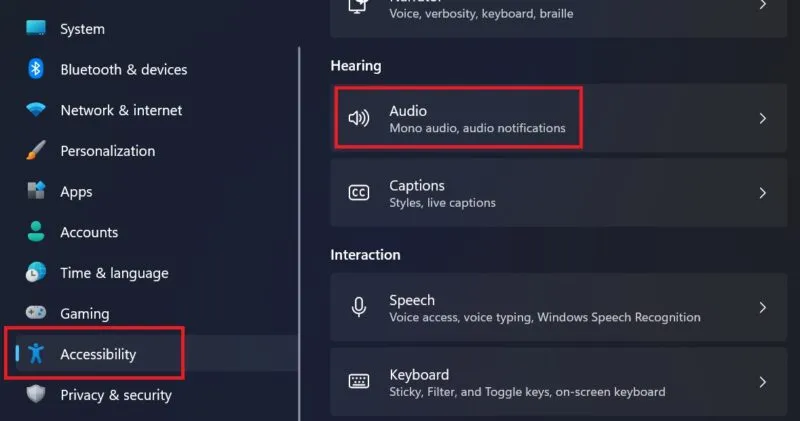
Désactivez le bouton à côté de Audio mono . S’il est déjà éteint, allumez-le et désactivez-le à nouveau.
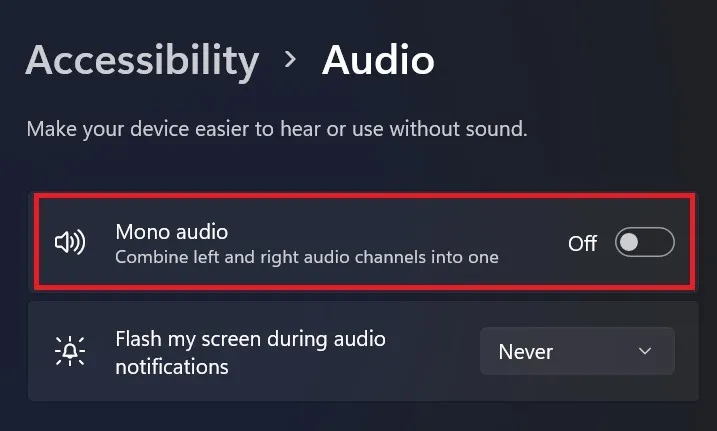
5. Désactivez l’amélioration audio
Une autre chose que vous devriez essayer si un seul côté de vos écouteurs fonctionne est de désactiver les améliorations audio, telles que l’égalisation, le son surround, etc.
Accédez à Paramètres -> Accessibilité -> Audio -> Son -> Choisissez où lire le son . Désactivez l’ option Améliorer l’audio .

6. Assurez-vous que le problème ne concerne pas une application spécifique
Si votre casque fonctionnait parfaitement jusqu’à ce que vous ouvriez une application particulière, cela peut avoir quelque chose à voir avec les paramètres intégrés de l’application.
Un moyen simple de résoudre ce problème consiste à rechercher les paramètres audio dans cette application particulière. Assurez-vous que les deux côtés de votre casque sont activés et que les niveaux de volume ne diffèrent pas. Certaines applications, comme Spotify, par exemple, peuvent également avoir un composant audio mono ou un égaliseur, alors assurez-vous de les désactiver également dans les paramètres.
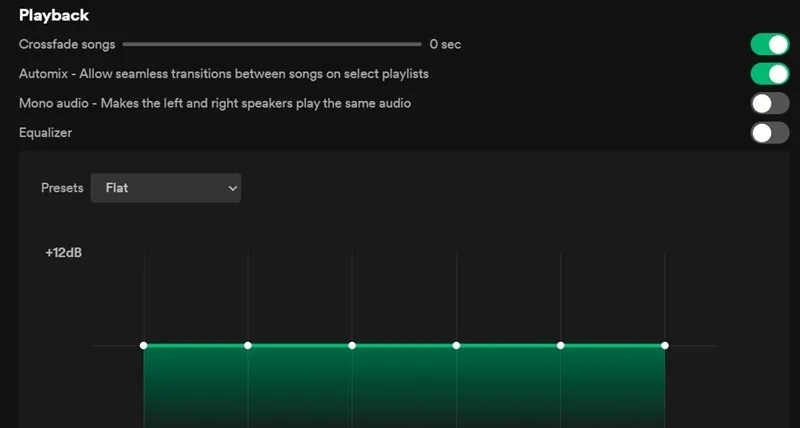
Si cela ne résout pas le problème, envisagez de désactiver ou de remplacer temporairement la ou les applications problématiques pour voir si cela aide.
7. Assurez-vous que le Bluetooth est correctement connecté
Une connexion Bluetooth défectueuse peut être une autre raison pour laquelle vous n’entendez qu’un seul côté de vos écouteurs. Assurez-vous que le périphérique audio est correctement couplé à votre PC et gardez les appareils proches les uns des autres, car la distance peut affecter la connectivité Bluetooth. Évitez les appareils ou les zones susceptibles de provoquer des interférences, tels que d’autres appareils électroniques ou des réseaux Wi-Fi encombrés.
Réparez le son de vos écouteurs pour de bon
Si vous ne parvenez toujours pas à faire fonctionner correctement vos écouteurs, il est peut-être temps de passer à une nouvelle paire. Si vous avez décidé de conserver les anciens, apprenez à augmenter le volume de vos écouteurs depuis n’importe quel appareil.
Crédit image : Unsplash . Toutes les captures d’écran par Khizer Kaleem.



Laisser un commentaire